Hagaaji Chrome Aan Ku Xidhnayn Intarneedka (laakin daalacayaasha kale way awoodaan)
Google Chrome(Did Google Chrome) ma ku damiintay markii aad shaqada bilaabi lahayd? Mise dinosaur-kii caanka ahaa miyuu ka soo muuqday shaashaddaada markaad isku dayaysay inaad si xad dhaaf ah u daawato taxanihii ugu dambeeyay ee Netflix? Hagaag(Well) , inkasta oo uu yahay mid ka mid ah daalacashada shabakadda ee ugu caansan, Google Chrome wuxuu ku shaqayn karaa cilladda mararka qaarkood. Maqaalkan, waxaynu kaga hadlaynaa arrin caadi ah oo qof kastaa la kulmay ugu yaraan hal mar noloshiisa. Tani waa qaladka " Chrome kuma xidhnaayo intarneedka ". (Chrome not connecting to the internet)Dhab ahaantii, dhibaatadani waxay dhacdaa si ka badan inta aad qiyaasi karto. Iyada oo aan loo eegin(Irrespective) qalabka aad isticmaalayso ( Windows , Android , iOS, MAC , iwm.), waxaad la kulmi doontaaChrome kuma xidhna khaladka intarneedka, hadhow ama hadhow. Taasi waa sababta aan halkan u joogno si aan kaaga caawino hagaajinta dhibaatadan.

Hagaaji Chrome(Fix Chrome) Aan Ku Xidhnayn Ciladda Intarneedka(Internet)
Maxaa sababa in Chrome-ku aanu ku xidhmin internetka?(What causes Chrome not to connect to the internet?)
Nasiib darro, Chrome -ka oo aan ku xirmin qaladka intarneedka waxaa sababi kara dhowr sababood. Waxay noqon kartaa si fudud sababtoo ah isku xirka internetka oo liita ama sababo aad u adag oo la xiriira mareegaha gaarka ah ee aad isku dayeyso inaad furto.
Natiijo ahaan, way adagtahay in la tilmaamo sababta dhabta ah ee ka dambeysa dhibaatada. Haddii aad leedahay daalacashada kale sida Mozilla Firefox ama Internet Explorer ku rakiban qalabkaaga, markaas waa in aad aragto haddii aad awoodid inaad ku xidhid internetka iyo in kale. Tani waxay si fiican u caawin doontaa ogaanshaha nooca dhibaatada waxayna xaqiijin doontaa inay si gaar ah ula xiriirto Chrome .
Marka laga reebo dhibaatooyinka xiriirka internetka qaar ka mid ah sharraxaadaha ugu macquulsan waxaa ka mid ah dhibaatooyinka ciwaanka DNS , goobaha browserka, nooca duugoobay, goobaha wakiilnimada, kordhinta xaasidnimada, iwm. Qaybta soo socota, waxaan ku liis gareyn doonaa dhowr xalal iyo xalalka lagu hagaajinayo Chrome-ka oo aan ku xidhnayn qaladka intarneedka.( we are going to list down a number of workarounds and solutions to fix the Chrome not connecting to internet error.)
8 siyaabood oo loo hagaajiyo Chrome-ka oo aan ku xidhnayn qaladka intarneedka(8 Ways to Fix Chrome not connecting to internet error)
1. Dib u bilaw Router-ka(1. Restart the Router)
Aan liiska ka bilowno kuwii hore ee wanaagsanaa “ ma isku dayday inaad damiso oo mar kale shido(have you tried turning off and on again) ”. Sidii hore loo sheegay, sharraxaadda ugu fudud ee dhibaatadan waa la'aanta isku xirnaanta internetka. Waxaad ku hubin kartaa adigoo isku dayaya inaad ku xirto internetka adoo isticmaalaya daalacashada kale. Haddii aad hesho natiijooyin isku mid ah meel kasta markaa hubaal waa qaladka router.

Waxa kaliya ee aad u baahan tahay inaad samayso waa inaad ka jarto Wi-Fi router-ka isha korantada ka dibna dib ugu xidho wakhti ka dib(disconnect the Wi-Fi router from the power source and then connect it back after some time) . Qalabkaagu hadda wuxuu dib ugu xidhi doonaa shabakada waxaana rajeynayaa, tani waa inay hagaajisaa dhibaatada. Si kastaba ha ahaatee, haddii dhibaatadu ay weli sii socoto ka dibna sii wad xalka xiga.
2. Kumbuyuutarkaaga dib u bilow(Restart your Computer)
Xalka kale ee fudud oo aad isku dayi karto waa in aad dib u bilowdo kombayutarka(restart your computer) . Waxaa suurtogal ah in dhammaan waxaad u baahan tahay inaad hagaajiso chrome-ka oo aan ku xidhnayn internetka waa dib u bilow fudud. Dhab ahaantii, hagaajintan ayaa lagu dabaqi karaa dhammaan qalabka hadday tahay PC, MAC , ama casriga ah.

Marka qalabkaagu dib u bilaabo, isku day inaad ku xidho internetka adoo isticmaalaya Chrome , iyo haddii aad nasiib leedahay, wax walba waxay ku soo laaban doonaan sidii caadiga ahayd. Haddii kale, waa inaad isku daydaa wax yar oo farsamo ah.
3. Cusbooneysii Chrome ilaa nooca ugu dambeeya(3. Update Chrome to the latest version)
Haddii aad isticmaalayso nooca chrome ee duugoobay markaas waxa laga yaabaa inaad la kulanto chrome-ka oo aan ku xidhnayn cilad internet. Sidaa darteed, waa in aad mar walba chrome-ka la socodsiisaa noocii ugu dambeeyay. Tani kaliya ma hubiso in khaladaad kuwan oo kale ah aysan dhicin laakiin sidoo kale waxay wanaajisaa waxqabadka.
1. Waxa ugu horreeya ee aad u baahan tahay inaad samayso waa inaad Google Chrome ka furto qalabkaaga.
2. Hadda ku dhufo liiska saddex-dhibcood(three-dot menu) ee ku yaal geeska kore ee midig ee shaashadda.
3. Intaa ka dib, dhagsii ikhtiyaarka Caawinta(Help) ka dibna dooro About Google Chrome ka menu-ka. Tani waxay furi doontaa tab cusub oo waxay tusi doontaa nooca Google Chrome ka hadda ku shaqaynaya qalabkaaga.(This will open a new tab and show which version of Google Chrome is currently running on your device.)

4. Hadda, sida habboon, Google Chrome wuxuu si toos ah u bilaabi doonaa raadinta cusbooneysiinta oo rakibi doona haddii nooc cusub la heli karo(Google Chrome will automatically start searching for updates and install them if a new version is available) .
5. Marka cusbooneysiinta la rakibo dib u bilaabo Chrome(restart Chrome) oo arag haddii chrome-ka aan ku xirneyn internetka qaladku weli sii jiro.
Sidoo kale akhri: (Also Read:) Sida loo hagaajiyo arrin aan cod lahayn Google Chrome(How to Fix No Sound issue in Google Chrome)
4. Beddel goobaha DNS(4. Change DNS settings)
Haddii hababka kor ku xusan aysan xallin dhibaatada, markaa waxaad u baahan tahay inaad wax yar ku dhejiso goobaha DNS . Caadiyan, chrome waxa ay awood u leedahay in ay si toos ah u daryeesho goobahan laakiin mararka qaarkood waxaad u baahan tahay inaad soo farageliso. Raac tillaabooyinka hoose si aad u bedesho ciwaanka DNS(DNS address) oo aad u hagaajiso chrome-ka oo aan ku xidhmin khaladka intarneedka.
1. Waxa ugu horreeya ee aad u baahan tahay inaad samayso waa inaad midig-gujiso icon Network(Network icon) ka dibna dooro " Open Network and Internet Settings " doorashada.
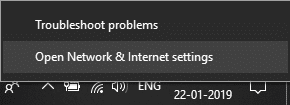
2. Hadda hoos u dhaadhac oo guji " Beddel adabtarada doorashooyinka(Change adapter options) " ee hoos yimaada Settings network Advanced.

3. Hadda waxaad awoodi doontaa inaad aragto dhammaan xiriirada Shabakadda ee kala duwan(Connections) . Halkan, midig-guji isku xirka internetka ee firfircoon(active internet connection) (sida ugu fiican shabakadaada Wi-Fi) oo dooro Properties .

4. Markaas ka dib dooro " Internet Protocol Version 4 (TCP/IPv4) " doorashada ka dibna dhagsii badhanka Properties .

5. Hadda dooro " Isticmaal cinwaannada DNS ee soo socda(Use the following DNS server addresses) " ikhtiyaarka.

6. Hadda waa inaad gacanta ku gelisaa cinwaannada DNS(DNS addresses) -ka . Meesha Server(Preferred DNS Server) -ka la door bidayay geli " 8.8.8.8 " oo geli " 8.8.4.4 " goobta Serverka Alternate(Alternate DNS Server) .
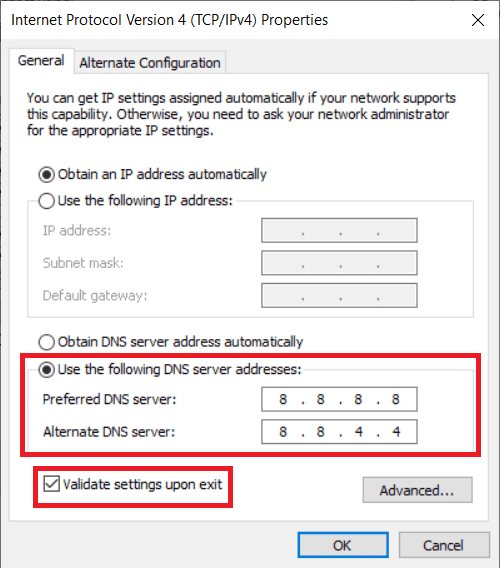
Sidoo kale akhri: (Also Read:) Sida loo xannibo oo looga furo mareegaha Google Chrome(How to Block and Unblock a Website on Google Chrome)
5. Dami Dardargelinta Hardware(Disable Hardware Acceleration)
Sidii hore loo soo sheegay, chrome-ka aan ku xidhmin cilada interneedka waxa uu ku dhici karaa isku dhacyada goobaha. Mid ka mid ah goobaha chrome-ka ah ee sababay dhibaatooyin badan ayaa ah goobta dardargelinta qalabka . (Hardware)Haddii aad ogaato in daalacashada kale ay awoodaan inay ku xidhmaan internetka markaa waa inaad joojisaa dardargelinta qalabka oo aad eegtaa haddii taasi hagaajinayso dhibaatada.
1. Ku bilow adigoo gujinaya liiska saddex-dhibcood(three-dot menu) ee ka muuqda geeska sare ee midig ee daaqadda Chrome -ka.(Chrome)
2. Hadda dooro ikhtiyaarka Settings oo gudaha dejimaha hoos u riix oo guji xulashada Settings Advanced(Advanced settings) .

3. Halkan waxaad ka heli doontaa " Isticmaal dardargelinta qalabka marka la heli karo(Use hardware acceleration when available) " meesha ku hoos qoran nidaamka tab.
4. Waxa kaliya ee aad u baahan tahay waa in aad damiso(disable the toggle) beddelka beddelka ee ku xiga.

5. Intaa ka dib, si fudud xidh chrome(close chrome) ka dibna dib u soo celi(launch it again) . chrome-ka oo aan ku xidhmin intarneedka gudaha Windows 10 khaladku hadda waa la xalin doonaa.
6. Dami kordhinta Chrome-ka(Disable Chrome Extensions)
Haddii aad la kulanto dhibaatadan gaarka ah adigoo isku dayaya inaad furto mareegaha gaarka ah oo aan ahayn haddii kale markaas dembiilaha wuxuu noqon karaa xoogaa kordhin Chrome ah(Chrome Extension) oo keenaya isku dhac. Habka ugu fiican ee tan lagu hubin karo waa adigoo isla mareegta ka furto daaqad qarsoodi ah.
Maadaama dhammaan kordhinta ay ku naafo yihiin qaabka qarsoodiga isla mareegta waa in la furo haddii dhibaatadu dhab ahaantii ku jirto kordhin. Waxaad u baahan tahay inaad isticmaasho habka tirtirka si aad u ogaato kordhinta keenaysa in chrome-ku aanu ku xidhmin khaladka intarneedka. Raac tillaabooyinka hoose si aad u aragto sida.
1. Si aad u aado bogga Extensions ku dhufo liiska saddex-dhibcood(three-dot menu) ee ku yaal geeska kore ee midig ee daaqada Chrome ka oo ku dul dulmar tilmaanta mouse-ka Xulashada Aalado badan .(More tools)
2. Hadda guji ikhtiyaarka Extensions .
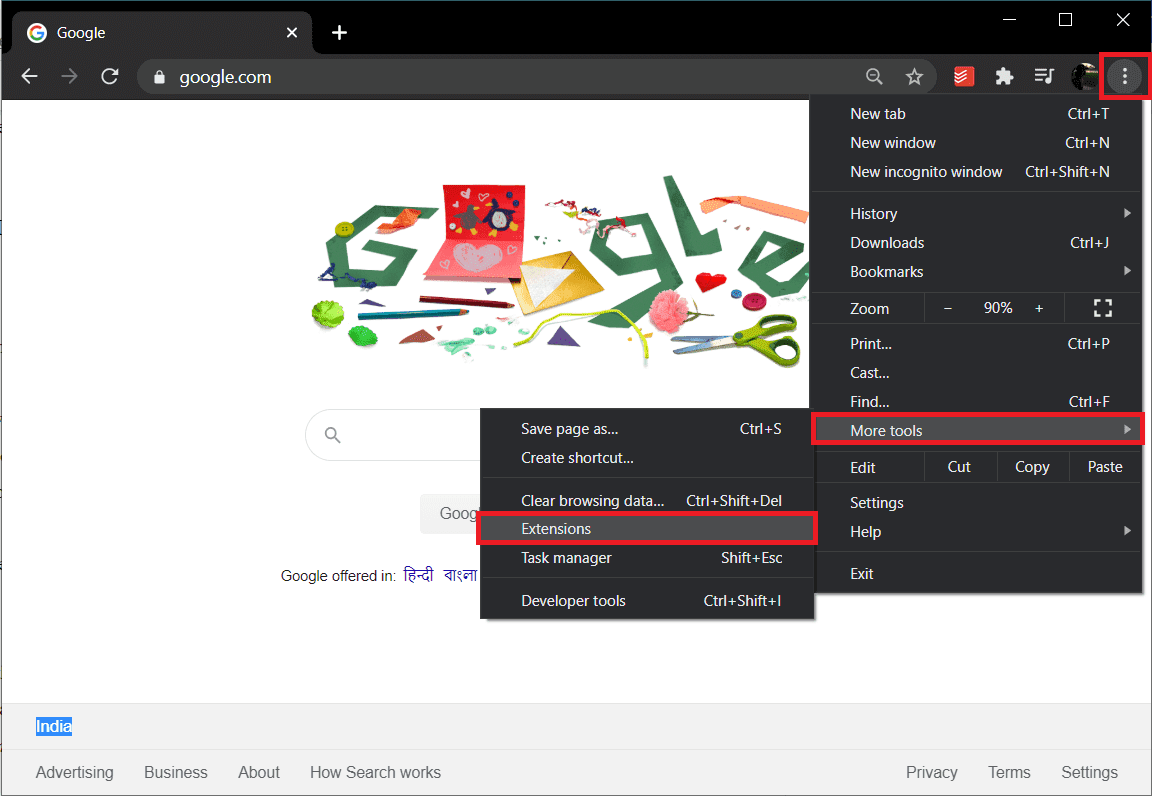
3. Halkan, bogga Extensions, waxaad ka heli doontaa (you will find a) liiska dhammaan kordhinta chrome ee firfircoon(list of all the active chrome extensions) .
4. Ku billow adiga oo dami(disabling the toggle) is-beddelka beddelka ee ku xiga hal kordhin ka dibna dib u bilaabo Chrome(restarting Chrome) -ka .
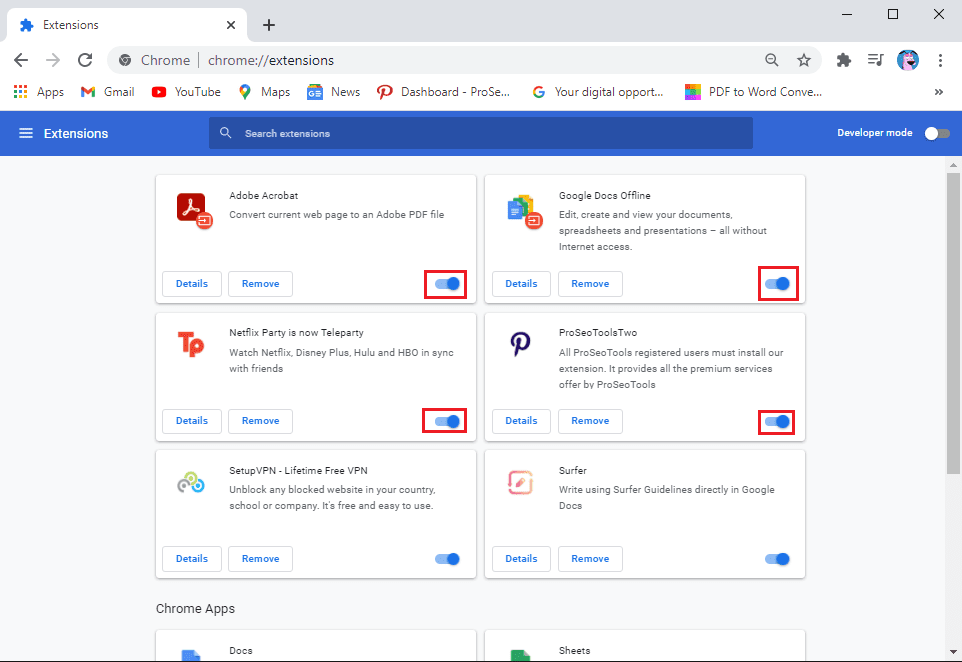
5. Hadii uu si habsami leh u furmo mareegahaagu intaa ka dib waxa aad u baahantahay in aad ku badasho kordhintan mid ka duwan midda ay keenayso isku dhac(replace this extension with a different one as it is causing conflict) .
6. Si kastaba ha ahaatee, haddii dhibaatadu ay weli sii socoto, waxaad u baahan tahay inaad isku daydo isku mid ah dhammaan kordhinta ilaa aad ka hesho mid ka masuul ah.
7. Dib u habayn Google Chrome ka(Reset Google Chrome)
Haddii aad wali wajaheyso chrome-ka oo aan ku xirnayn qaladka intarneedka ka dib markii aad isku dayday dhammaan xalalka aan kor ku soo xusnay, markaas malaha waa waqtigii bilow cusub. Hoos waxaa ku yaal tilmaamo-tallaabo-xikmad leh oo dib-u-habeyn loogu sameeyo goobaha Google Chrome . Si kale haddii loo dhigo, tillaabooyinkan ayaa kaa caawin doona inaad Chrome ku soo celiso goobaha warshadeeda caadiga ah.
1. Marka hore, ka fur Google Chrome ka kombiyuutarkaaga.
2. Hadda ku dhufo liiska saddex-dhibcood(three-dot menu) ee ku yaal geeska kore ee midig oo ka dooro Settings option ka menu.
3. Bogga Settings, waxaad u baahan tahay inaad hoos ugu dhaadhacdo xagga hoose(scroll down to the bottom) oo aad gujiso Advanced option.

4. Waxaad ka heli doontaa " Reset and clean up " ikhtiyaarka hoose ee bogga Settings Advanced . Guji(Click) oo waxaa lagu geyn doonaa daaqada Settings Reset .(Reset)
5. Halkan, si fudud guji goobaha Reset in ay doorasho defaults asalka(Reset settings to their original defaults) ah A pop-up soo bixi doona, guji Reset Settings doorasho. Google Chrome hadda waxa lagu daabici doonaa goobaheeda(Google Chrome will now be reset to its factory settings) warshadeed
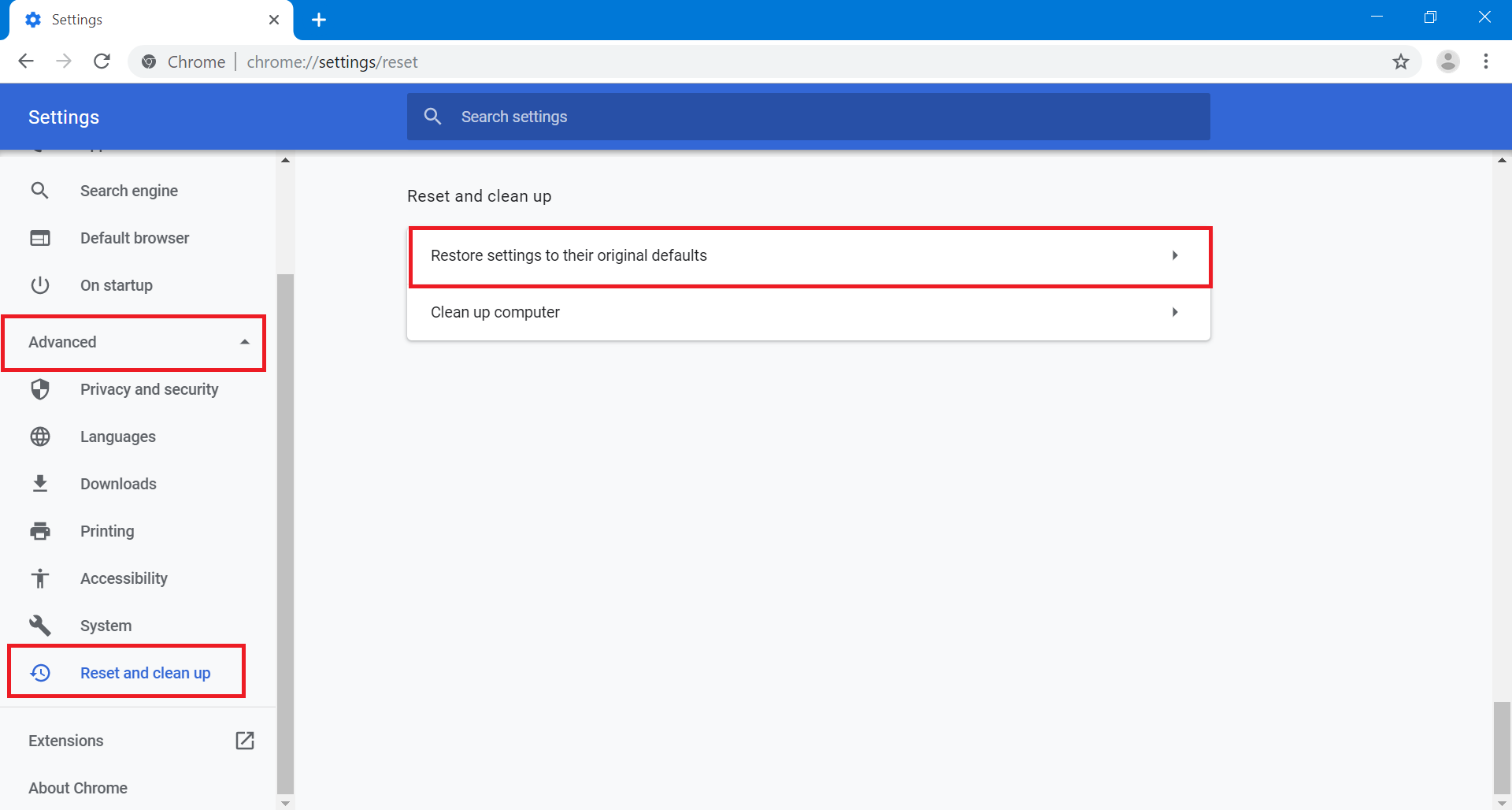
Waxaad waayi doontaa qaar ka mid ah xogtaada kaydsan sida tabs pinned, cache, iyo cookies. Dhammaan kordhintaada sidoo kale waa la joojin doonaa Si kastaba ha ahaatee, tani waa qiimo yar oo lagu bixin karo si loo hagaajiyo chrome-ka oo aan ku xirnayn qaladka intarneedka.
8. Ka saar oo dib u rakib Google Chrome ka(8. Uninstall and Reinstall Google Chrome)
Shayga ugu dambeeya ee liiska xalalku waa in gabi ahaanba laga saaro Google Chrome ka kombayutarka ka dibna dib u rakibo(remove Google Chrome from your computer and then install it again) . Haddii aadan awoodin inaad ka dhex baadho Google Chrome sababtoo ah qaar ka mid ah faylasha xogta kharribmay sida cache ama cookies ama goobaha is khilaafaya markaas uninstalling chrome ayaa ka takhalusi doona dhamaantood.

Waxa kale oo ay hubin doontaa in nooca ugu dambeeyay ee Chrome(latest version of Chrome) lagu rakibo qalabkaaga kaas oo la socda hagaajinta cayayaanka iyo waxqabadka la hagaajiyay. Dejinta iyo dib u dajinta Chrome waa hab wax ku ool ah oo wax looga qabanayo dhibaatooyin badan(Uninstalling and reinstalling Chrome is an effective way to tackle multiple problems) . Markaa waxaan si xoog leh kuugula talineynaa inaad isku daydo isku mid haddii dhammaan hababka kale ay ku guuldareystaan inay hagaajiyaan chrome-ka oo aan ku xirneyn qaladka internetka.
lagu taliyay:(Recommended:)
- Sida Loo Soo Celiyo Taariikhda La Tiray Google Chrome(How to Recover Deleted History On Google Chrome)
- Hagaaji cursor ama tilmaame jiirka ayaa ka dhex lumaya chrome browser(Fix Cursor Or Mouse Pointer Disappear In Chrome Browser)
- Sida loo xaliyo dhibta codka ee Google Chrome(How to Fix No Sound issue in Google Chrome)
- Sida loo ciyaaro Bingo on Zoom(How to Play Bingo on Zoom)
Waxaan rajeyneynaa in hagahan uu waxtar lahaa oo aad awooday inaad hagaajiso Chrome-ka oo aan ku xirnayn qaladka intarneedka(fix Chrome not connecting to the Internet error) . Haddii aad wali hayso wax su'aalo ah oo ku saabsan maqaalkan, markaa xor ayaad u tahay inaad ku waydiiso qaybta faallooyinka.
Related posts
Hagaaji Cillad INTERNETKA KALA JIRA chrome
Hagaaji chrome err_spdy_protocol_error
Hagaaji qaladka Chrome 1603 & 0x00000643 gudaha Windows 10
Hagaajinta Chrome ma furmi doono ama ma furi doono Windows 11/10 PC
Fix Chrome si sax ah uguma xidhmin Windows 11/10
Hagaaji qaladka Google Chrome wuu dhintay, Jim!
10 Siyaabood Oo Lagu Hagaajinayo Ku-soo-qaadista Bog-gaaban ee Google Chrome
Ku hagaaji ERR_CONNECTION_ABORTED gudaha Chrome
Ku hagaaji ERR_CERT_COMMON_NAME_INVALID gudaha Chrome
Hagaaji Warbaahintu Ma Lagu Rari Karo Cilad Ku Jirta Google Chrome
Sida loo hagaajiyo chrome wuu burburay
Ku hagaaji RESULT_CODE_HUNG Chrome iyo Edge
Sida loo xaliyo dhibta codka ee Google Chrome
Sida loo Hagaajiyo Cilada Google Chrome 403
Sida loo Hagaajiyo Chrome ka Dhamaaday xusuusta
Hagaaji Chrome wuxuu u baahan yahay cilad gelitaanka kaydinta ee Android
Hagaaji YouTube Autoplay ma shaqaynayo
Hagaaji Pinterest Aan Ka Shaqeyneynin Chrome
Sida loo hagaajiyo Netflix Error Code M7111-1101
Hagaaji cursor ama tilmaame jiirka ayaa ka dhex lumaya chrome browser
